Autor:
Carl Weaver
Data De Criação:
1 Fevereiro 2021
Data De Atualização:
1 Julho 2024
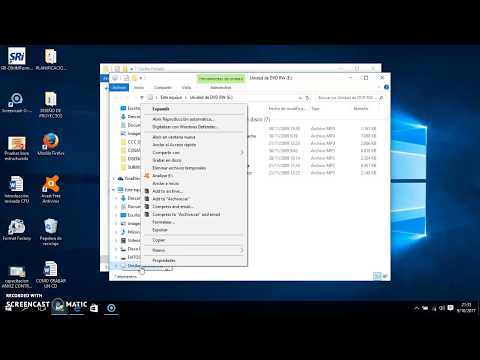
Contente
- Passos
- Método 1 de 4: como gravar um disco com o iTunes
- Método 2 de 4: como gravar um disco usando o Windows Media Player
- Método 3 de 4: como gravar um disco usando o utilitário de sistema do Windows
- Método 4 de 4: como gravar um disco usando o Mac OS X System Utility
- Pontas
- Avisos
Este artigo mostrará como gravar arquivos de música, como MP3, em um CD vazio. Para reproduzir um CD de música, grave-o usando o iTunes ou Windows Media Player. Músicas (e outros arquivos) também podem ser gravados em um CD usando os utilitários de sistema integrados do Windows e Mac OS X.
Passos
Método 1 de 4: como gravar um disco com o iTunes
 1 Certifique-se de ter um CD de áudio. Os discos de áudio diferem dos CDs normais porque reproduzem música automaticamente quando inseridos em um reprodutor. Compre CDs virgens que contenham as palavras “gravável” ou “áudio” em suas descrições.
1 Certifique-se de ter um CD de áudio. Os discos de áudio diferem dos CDs normais porque reproduzem música automaticamente quando inseridos em um reprodutor. Compre CDs virgens que contenham as palavras “gravável” ou “áudio” em suas descrições.  2 Conecte uma unidade óptica externa ao computador (se necessário). A maioria dos Macs e muitos computadores Windows não vêm com unidades ópticas (unidades de DVD), portanto, pode ser necessária uma unidade óptica externa. É vendido em muitas lojas de eletrônicos.
2 Conecte uma unidade óptica externa ao computador (se necessário). A maioria dos Macs e muitos computadores Windows não vêm com unidades ópticas (unidades de DVD), portanto, pode ser necessária uma unidade óptica externa. É vendido em muitas lojas de eletrônicos. - Se o seu computador tiver uma unidade óptica, procure o rótulo “DVD” nele. Se não houver essa marca, você não poderá gravar um CD de áudio nesta unidade (você terá que comprar uma unidade externa).
- Certifique-se de que a unidade óptica pode gravar discos - isso deve ser declarado na descrição da unidade.
- Se você tiver um Mac, compre uma unidade USB-C ou um adaptador USB3.0 para USB-C.
 3 Insira um CD vazio na unidade de DVD. Coloque (etiqueta voltada para cima) um CD na bandeja da unidade e feche a bandeja.
3 Insira um CD vazio na unidade de DVD. Coloque (etiqueta voltada para cima) um CD na bandeja da unidade e feche a bandeja. - 4 Abra o iTunes. Clique no ícone da nota musical multicolorida.
- 5 Abra o menu Arquivo. Ele fica no canto superior esquerdo da janela do iTunes (Windows) ou no canto superior esquerdo da tela (Mac).
- 6 Por favor selecione Crio. Ele está próximo ao topo do menu Arquivo.
- 7 Clique em Lista de reprodução. Você encontrará esta opção na janela Criar. Uma caixa de texto aparece na barra lateral esquerda do iTunes.
- 8 Digite o nome da lista de reprodução e toque em ↵ Entre. Uma lista de reprodução será criada na barra lateral esquerda do iTunes.
- 9 Adicione músicas à sua lista de reprodução. Para fazer isso, arraste músicas de sua biblioteca para o título da lista de reprodução. Você pode arrastar músicas uma por uma ou selecionar várias músicas de uma vez - para fazer isso, segure Ctrl ou ⌘ Comando e clique nas músicas desejadas.
- Se você não vir uma lista de todas as músicas na tela, toque em Músicas na Biblioteca.
- Você pode gravar até 80 minutos de música em um CD padrão.
- 10 Selecione uma lista de reprodução. Quando você adicionar músicas a uma lista de reprodução, clique nela para abri-la.
- 11 Abra o menu Registro. Clique em Arquivo> Gravar lista de reprodução em disco.
- 12 Marque a caixa ao lado da opção Disco de áudio. Está no meio do menu.
- 13 Clique em Escreva. Ele está próximo ao final do menu. A gravação das músicas da lista de reprodução no CD é iniciada.
- Uma música é gravada por cerca de 30 segundos.
 14 Remova o CD. Quando o processo de gravação for concluído, remova o CD da unidade óptica e tente reproduzi-lo no seu reprodutor de CD (ou em outro computador).
14 Remova o CD. Quando o processo de gravação for concluído, remova o CD da unidade óptica e tente reproduzi-lo no seu reprodutor de CD (ou em outro computador).
Método 2 de 4: como gravar um disco usando o Windows Media Player
 1 Certifique-se de ter um CD de áudio. Os discos de áudio diferem dos CDs normais porque reproduzem música automaticamente quando inseridos em um reprodutor. Compre CDs virgens que contenham as palavras “gravável” ou “áudio” em suas descrições.
1 Certifique-se de ter um CD de áudio. Os discos de áudio diferem dos CDs normais porque reproduzem música automaticamente quando inseridos em um reprodutor. Compre CDs virgens que contenham as palavras “gravável” ou “áudio” em suas descrições.  2 Conecte uma unidade óptica externa ao computador (se necessário). A maioria dos Macs e muitos computadores Windows não vêm com unidades ópticas (unidades de DVD), portanto, pode ser necessária uma unidade óptica externa. É vendido em muitas lojas de eletrônicos.
2 Conecte uma unidade óptica externa ao computador (se necessário). A maioria dos Macs e muitos computadores Windows não vêm com unidades ópticas (unidades de DVD), portanto, pode ser necessária uma unidade óptica externa. É vendido em muitas lojas de eletrônicos. - Se o seu computador tiver uma unidade óptica, procure o rótulo “DVD” nele. Se não houver essa marca, você não poderá gravar um CD de áudio nesta unidade (você terá que comprar uma unidade externa).
- Certifique-se de que a unidade óptica pode gravar discos - isso deve ser declarado na descrição da unidade.
- Se você tiver um Mac, compre uma unidade USB-C ou um adaptador USB3.0 para USB-C.
 3 Insira um CD vazio na unidade de DVD. Coloque (etiqueta voltada para cima) um CD na bandeja da unidade e feche a bandeja.
3 Insira um CD vazio na unidade de DVD. Coloque (etiqueta voltada para cima) um CD na bandeja da unidade e feche a bandeja.  4 Abra o menu iniciar
4 Abra o menu iniciar  . Clique no logotipo do Windows no canto esquerdo inferior da tela.
. Clique no logotipo do Windows no canto esquerdo inferior da tela.  5 Digitar windows media player. Isso pesquisará o Windows Media Player.
5 Digitar windows media player. Isso pesquisará o Windows Media Player. - Normalmente, o Windows 10 não tem este player e não pode ser baixado do site da Microsoft. Nesse caso, use o iTunes.
 6 Clique em Windows Media Player. É um ícone azul-laranja-branco na parte superior do menu Iniciar.
6 Clique em Windows Media Player. É um ícone azul-laranja-branco na parte superior do menu Iniciar.  7 Clique na aba Gravação. Você o encontrará no canto superior direito da janela.
7 Clique na aba Gravação. Você o encontrará no canto superior direito da janela.  8 Adicione música à janela do Player. Arraste as músicas que deseja para a barra lateral de Gravação no lado direito da janela do Windows Media Player.
8 Adicione música à janela do Player. Arraste as músicas que deseja para a barra lateral de Gravação no lado direito da janela do Windows Media Player. - Se você não vir as músicas individuais, primeiro vá para a guia Música no lado esquerdo da janela.
- Usando o Windows Media Player, você pode gravar até 70 minutos de música em um CD (se houver mais música, o Player solicitará que você insira um segundo disco).
 9 Clique no ícone "Menu". Ele se parece com um quadrado branco com uma marca de seleção verde e está localizado na guia Sincronizar na seção Gravação. Um menu será aberto.
9 Clique no ícone "Menu". Ele se parece com um quadrado branco com uma marca de seleção verde e está localizado na guia Sincronizar na seção Gravação. Um menu será aberto.  10 Marque a caixa ao lado de CD de áudio. Ele está no topo do menu.
10 Marque a caixa ao lado de CD de áudio. Ele está no topo do menu.  11 Clique em Comece a gravar. Ele está no canto superior esquerdo da seção Gravação. As músicas começarão a ser gravadas no CD.
11 Clique em Comece a gravar. Ele está no canto superior esquerdo da seção Gravação. As músicas começarão a ser gravadas no CD. - Este processo levará vários minutos, dependendo da velocidade de gravação.
 12 Remova o CD. Quando o processo de gravação for concluído, remova o CD da unidade óptica e tente reproduzi-lo no seu reprodutor de CD (ou em outro computador).
12 Remova o CD. Quando o processo de gravação for concluído, remova o CD da unidade óptica e tente reproduzi-lo no seu reprodutor de CD (ou em outro computador).
Método 3 de 4: como gravar um disco usando o utilitário de sistema do Windows
 1 Verifique se o disco está vazio. Pode ser um disco CD-R ou um disco CD-RW.
1 Verifique se o disco está vazio. Pode ser um disco CD-R ou um disco CD-RW.  2 Conecte uma unidade óptica externa ao computador (se necessário). A maioria dos Macs e muitos computadores Windows não vêm com unidades ópticas (unidades de DVD), portanto, pode ser necessária uma unidade óptica externa. É vendido em muitas lojas de eletrônicos.
2 Conecte uma unidade óptica externa ao computador (se necessário). A maioria dos Macs e muitos computadores Windows não vêm com unidades ópticas (unidades de DVD), portanto, pode ser necessária uma unidade óptica externa. É vendido em muitas lojas de eletrônicos. - Se o seu computador tiver uma unidade óptica, procure o rótulo “DVD” nele. Se não houver essa marca, você não poderá gravar um CD de áudio nesta unidade (você terá que comprar uma unidade externa).
- Certifique-se de que a unidade óptica pode gravar discos - isso deve ser declarado na descrição da unidade.
- Se você tiver um Mac, compre uma unidade USB-C ou um adaptador USB3.0 para USB-C.
 3 Insira um CD vazio na unidade de DVD. Coloque (etiqueta voltada para cima) um CD na bandeja da unidade e feche a bandeja.
3 Insira um CD vazio na unidade de DVD. Coloque (etiqueta voltada para cima) um CD na bandeja da unidade e feche a bandeja.  4 Abra o menu iniciar
4 Abra o menu iniciar  . Clique no logotipo do Windows no canto esquerdo inferior da tela.
. Clique no logotipo do Windows no canto esquerdo inferior da tela.  5 Abra uma janela do Explorer
5 Abra uma janela do Explorer  . Clique no ícone da pasta na parte inferior esquerda do menu Iniciar.
. Clique no ícone da pasta na parte inferior esquerda do menu Iniciar.  6 Abra a pasta com os arquivos de áudio desejados. Faça isso no lado esquerdo da janela.
6 Abra a pasta com os arquivos de áudio desejados. Faça isso no lado esquerdo da janela.  7 Selecione os arquivos desejados. Mantenha pressionado o botão esquerdo do mouse e arraste o ponteiro sobre os arquivos que deseja gravar no disco ou mantenha pressionado Ctrl e clique em cada arquivo desejado para selecioná-los um de cada vez.
7 Selecione os arquivos desejados. Mantenha pressionado o botão esquerdo do mouse e arraste o ponteiro sobre os arquivos que deseja gravar no disco ou mantenha pressionado Ctrl e clique em cada arquivo desejado para selecioná-los um de cada vez.  8 Clique em Compartilhar isso. Esta guia está no canto superior esquerdo da janela. Uma barra de ferramentas aparece na parte superior da janela do Explorer.
8 Clique em Compartilhar isso. Esta guia está no canto superior esquerdo da janela. Uma barra de ferramentas aparece na parte superior da janela do Explorer.  9 Clique em Gravar em disco. Está na seção Enviar da barra de ferramentas. Uma janela se abrirá.
9 Clique em Gravar em disco. Está na seção Enviar da barra de ferramentas. Uma janela se abrirá. - 10 Clique em Escreva. Está perto da parte inferior da janela.
- 11 Clique em Completarquando solicitado. O processo de gravação termina e a bandeja do disco pode abrir automaticamente. Os arquivos de música agora estão no CD.
Método 4 de 4: como gravar um disco usando o Mac OS X System Utility
 1 Verifique se o disco está vazio. Pode ser um disco CD-R ou um disco CD-RW.
1 Verifique se o disco está vazio. Pode ser um disco CD-R ou um disco CD-RW.  2 Conecte uma unidade óptica externa ao computador (se necessário). A maioria dos Macs e muitos computadores Windows não vêm com unidades ópticas (unidades de DVD), portanto, pode ser necessária uma unidade óptica externa. É vendido em muitas lojas de eletrônicos.
2 Conecte uma unidade óptica externa ao computador (se necessário). A maioria dos Macs e muitos computadores Windows não vêm com unidades ópticas (unidades de DVD), portanto, pode ser necessária uma unidade óptica externa. É vendido em muitas lojas de eletrônicos. - Se o seu computador tiver uma unidade óptica, procure o rótulo “DVD” nele. Se não houver essa marca, você não poderá gravar um CD de áudio nesta unidade (você terá que comprar uma unidade externa).
- Certifique-se de que a unidade óptica pode gravar discos - isso deve ser declarado na descrição da unidade.
- Se você tiver um Mac, compre uma unidade USB-C ou um adaptador USB3.0 para USB-C.
 3 Insira um CD vazio na unidade de DVD. Coloque (etiqueta voltada para cima) um CD na bandeja da unidade e feche a bandeja.
3 Insira um CD vazio na unidade de DVD. Coloque (etiqueta voltada para cima) um CD na bandeja da unidade e feche a bandeja. - 4 Abra uma janela do Finder. Clique no ícone do rosto azul no dock.
- 5 Abra a pasta com os arquivos de áudio desejados. Faça isso no lado esquerdo da janela.
- 6 Selecione os arquivos desejados. Mantenha pressionado o botão esquerdo do mouse e arraste o ponteiro sobre os arquivos que deseja gravar no disco ou mantenha pressionado ⌘ Comando e clique em cada arquivo desejado para selecioná-los um de cada vez.
- 7 Copie músicas. Clique em Editar na barra de menus e selecione Copiar itens no menu.
- Você também pode clicar ⌘ Comando+Cpara copiar arquivos de áudio.
- 8 Abra o CD. Clique no nome do CD na barra lateral esquerda da janela do Finder ou clique duas vezes no CD na área de trabalho.
- 9 Insira músicas. Clique em Modificar na barra de menus e selecione Inserir itens no menu.
- Você também pode clicar ⌘ Comando+Vpara copiar arquivos de áudio.
- 10 Abra o menu Arquivo. Ele está no canto superior esquerdo da tela.
- 11 Clique em Gravação. Esta opção está no menu Arquivo; à direita dele, você verá o nome do CD.
- 12 Clique em Escrevaquando solicitado. Este botão está na parte inferior da janela pop-up. A gravação dos arquivos de música no CD é iniciada.
 13 Aguarde a conclusão do processo de gravação do arquivo. Em seguida, clique em "OK" e remova o disco. Os arquivos de música agora estão no CD.
13 Aguarde a conclusão do processo de gravação do arquivo. Em seguida, clique em "OK" e remova o disco. Os arquivos de música agora estão no CD.
Pontas
- Em geral, CDs gravados com Windows e Mac OS X podem ser usados com qualquer um desses sistemas.
Avisos
- Spotify, Google Play Music e outros serviços de streaming não podem gravar CDs, pois suas músicas são protegidas por direitos autorais.



